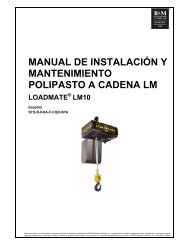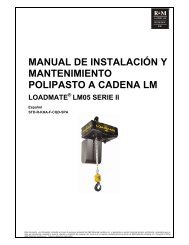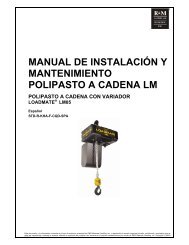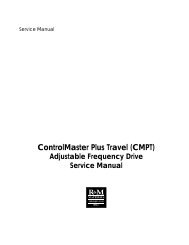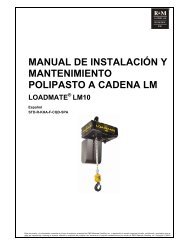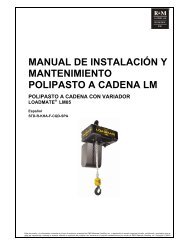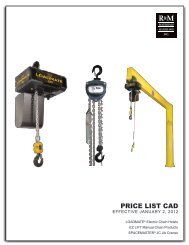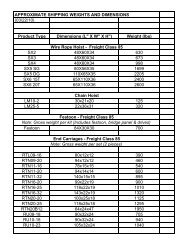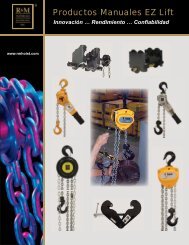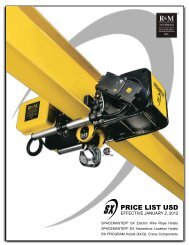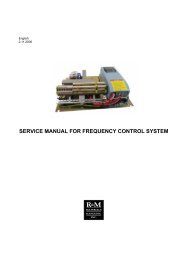MicroVertex G4 A Quick Users Guide 2007 - R&M Materials ...
MicroVertex G4 A Quick Users Guide 2007 - R&M Materials ...
MicroVertex G4 A Quick Users Guide 2007 - R&M Materials ...
Create successful ePaper yourself
Turn your PDF publications into a flip-book with our unique Google optimized e-Paper software.
R&M <strong>Materials</strong> Handling, Inc.<br />
4501 Gateway Boulevard<br />
Springfield, Ohio 45502<br />
: (800) 955-9967<br />
www.rmhoist.com<br />
INTRODUCTION .................................................................................................3<br />
Overview.............................................................................................................................................. 3<br />
USER INTERFACE .............................................................................................4<br />
Starting <strong>MicroVertex</strong> <strong>G4</strong>.................................................................................................................... 4<br />
<strong>MicroVertex</strong> <strong>G4</strong> Working Window ................................................................................................... 5<br />
Toolbar Command Buttons............................................................................................................... 5<br />
PRINTING............................................................................................................6<br />
Printing from the Print Manager....................................................................................................... 6<br />
Printing from the Working Window.................................................................................................. 7<br />
SELECTION FILTER BUTTON ...........................................................................9<br />
Turning off an element ...................................................................................................................... 9<br />
Turning on an element ...................................................................................................................... 9<br />
ELEMENT SELECTION ......................................................................................9<br />
Window selection ............................................................................................................................... 9<br />
Cursor selection ................................................................................................................................. 9<br />
ADDING, EDITING, DELETING TEXT ..............................................................10<br />
Adding text to the drawing .............................................................................................................. 10<br />
Editing text......................................................................................................................................... 12<br />
Deleting text ...................................................................................................................................... 14<br />
DIMENSIONING ................................................................................................15<br />
Adding Dimensions.......................................................................................................................... 15<br />
Editing Dimensions .......................................................................................................................... 15<br />
Moving Dimensions ......................................................................................................................... 16<br />
ADDING, EDITING, DELETING A LINE............................................................17<br />
Adding lines....................................................................................................................................... 17<br />
Editing the line type ......................................................................................................................... 18<br />
Deleting a line................................................................................................................................... 19<br />
COPYING ..........................................................................................................20<br />
ZOOMING..........................................................................................................22<br />
Zooming in and out .......................................................................................................................... 22<br />
RESETTING THE DRAWING AREA.................................................................23<br />
GROUPS ...........................................................................................................25<br />
Defining Groups ............................................................................................................................... 25<br />
Exploding Groups............................................................................................................................. 26<br />
SAVING A DRAWING .......................................................................................27<br />
IMPORTING A DRAWING.................................................................................28<br />
EXPORTING A DRAWING................................................................................29<br />
CREATING A PDF.............................................................................................30<br />
R&M <strong>Materials</strong> Handling Inc. reserves the right to alter or amend the above information without notice Page 2 of 31 7/10/<strong>2007</strong>